mac查看mac地址 mac苹果电脑查看mac地址方法
发布时间:2024-01-02 09:17:14 浏览数:
在使用Mac苹果电脑时,了解如何查看MAC地址是非常重要的,MAC地址是一个用于标识网络设备的唯一身份编码,它在互联网通信中起着重要的作用。查看MAC地址可以帮助我们识别设备、进行网络管理以及解决一些网络问题。对于许多用户来说,了解如何在Mac上查看MAC地址可能是一项新的技能。幸运的是Mac提供了简单而方便的方法来获取这些信息。本文将介绍几种查看MAC地址的方法,帮助您更好地了解和管理您的网络设备。
步骤如下:
1、打开【系统偏好设置】。
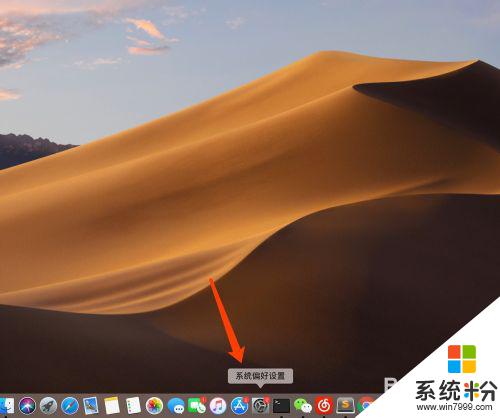
2、打开【网络】设置。
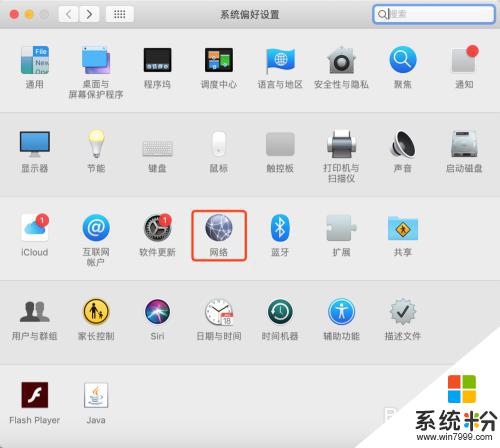
3、选中已连接网络的项,并点击【高级】。
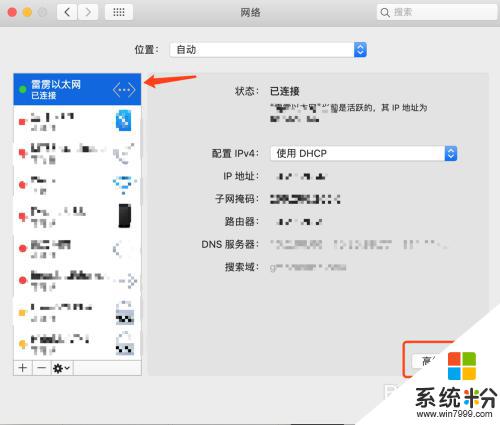
4、切换到【硬件】标签界面。
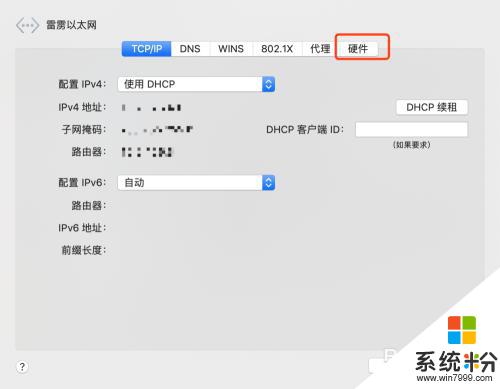
5、即可查看当前连接网络端口的mac地址。
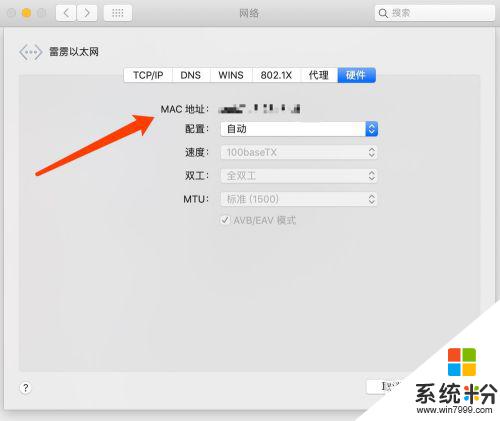
以上就是查看mac地址的全部内容,如果你也遇到了同样的情况,可以参照这个方法来处理,希望对大家有所帮助。